
Turinys:
- Autorius John Day [email protected].
- Public 2024-01-30 10:47.
- Paskutinį kartą keistas 2025-01-23 14:59.

Kiekvienas, susidūręs su jūsų „Android“ekrano pažeidimu dėl smūgio ar kitos priežasties, supras, kad jo remontas yra labai brangus (paprastai nuo 70 iki 90% įrangos vertės), todėl dauguma iš mūsų nusprendžia pirkti naują ir patobulintas prietaisas. Įveikę naujojo įrenginio žavesį, klausiame savęs: kaip tą seną įrenginį naudoti sugedusiu ekranu? Yra daug vadovėlių, kaip pakartotinai naudoti senus „Android“, tačiau pagrindinė mūsų problema bus: kaip sąveikauti su savo įrenginiais, jei nieko nematome arba beveik nieko nematome to, kas vyksta jūsų ekrane?
Cualquiera que se halla enfrentado a el daño de la pantalla de su android por golpe u otra causa, descubrira que su reparacion es muy costosa (generalmente Entre el 70 o 90 % del valor del equipo) asi que la mayoria de nosotros optamos por comprar un nuevo y mejorado dispositivo. Una vez superado el encanto del nuevo dipositivo nos preguntamos: ¿como darle uso a aquel antiguo dispositivo con la pantalla rota ?. egzistuoja daug mokomųjų mokymų, skirtų jauniesiems androidams, tačiau pagrindinė problema, susijusi su nosotros serijomis: ¿como interactuar con nuestro dispositivos si no podemos ver nada o casi nada de lo que pasa en su pantalla?
1 žingsnis:
šiam projektui naudoju kinų „Woo SP Quasar“telefoną su „Android 4.2“, tačiau mano atliekami veiksmai bus taikomi t bet kuriam „Android“įrenginiui, ypač modeliams, aukštesniems nei „Android 4.2“, jei prisilietimas išgyveno žalą arba matome tam tikrą dalį ekranas. Pvz., pritaikyti „Android“naujam naudojimui bus lengviau, jei jūsų įrenginyje bus „hdmi“arba „mini hdmi“išvestis, todėl galėtume pamatyti jūsų ekraną prijungę jį prie bet kurio monitoriaus ar televizoriaus, kuris gauna tokio tipo ryšį
todėl blogiausias įmanomas įrenginys būtų labai senas „Android“su nenaudingu jutikliniu ekranu, visiškai juodu ekranu ir be USB palaikymo
„Aunque para este proyecto use un tefefono chino“„Woo SP Quasar“su „Android 4.2 4.2“, skirtas „Android“, ypač „Android“, ypač „Android 4.2“, „Android 4.2“, „Android“, „Android“, „Android“, „YouTube“la pantalla.
por ejemplo adecuar nuestro android a sus nuevos usos sera mas Facility si tu dispositivo incluye salida hdmi o Mini hdmi con lo cual podremos ver su pantalla al conectarla a cualquier monitor o tv que reciba este tipo de conexcion
por tanto el peor excenario posible seria and android muy antiguo con su tactil inutil su pantalla totalmente negra y sin soporte para dispositivos usb
kaip tai padaryti, nes tai yra pagrindinis serijos logotipas ir escritorio remoto per usb al pc arba wifi ir išmanusis televizorius.
para operar visualmente
2 žingsnis: kaip aklas žmogus
Jei ištirsime, kaip akli žmonės naudojasi savo telefonu ar planšetiniu kompiuteriu, pamatysime, kad jie sugeba nuveikti daugybę dalykų: skambinti telefonu, klausytis muzikos, atlikti matematines operacijas, naršyti internete, žaisti vaizdo žaidimus (pvz., Akloji legenda) ir t. T. tt, visa tai nieko nematant jo ekrane. Todėl, jei norime kasdien bendrauti su „Android“, būtų naudinga įdiegti tokio tipo programas, kad būtų lengviau sąveikauti su ja (ne taip, jei norime ją paversti apsaugos kamera ar žiniatinklio serveriu)
Geros naujienos yra tai, kad mūsų telefonuose įdiegtos kelios pagalbinės technologijos, pvz., „Talkback“, kurios įjungus bus perskaitytas puslapis, kuriame esame, kas jame yra, viskas, į ką jūs įkišate pirštą ir jį suaktyvinsite sparčiu dvigubu paspaudimu. taip pat iššokantys langai
Tyrinėkite ir perkelkite asmenines žinutes į savo telefoną ar planšetinį kompiuterį, jei norite prisijungti prie „hacer“ir „monton de cosas“: telefono, escuchar musica, hacer operaciones matematicas, naršyti internete, vaizdo įrašus (como blind legend) y un largo etc., todo esto sin ver nada de lo que muestra su pantalla. por tanto, si deseamos interactuar con nuestro android con uso diario, sera util instalar este tipo de aplicaciones para facilititar la interactccion con el (no asi, si deseamos convertirlo en camara de seguridad o servidor web)
play.google.com/store/search?q=ciegos&c=ap…
La buena noticia es que existen varias tecnologias de asistencia pre instaladas en nuestros telefonos como Talkback que al estar activado leera la pagina en que estamos lo que contiene, todo sobre lo que se ponga el dedo y lo activara con una doble persion rapida. tambien ventanas emergentes.
3 žingsnis: „Activar Talkback“
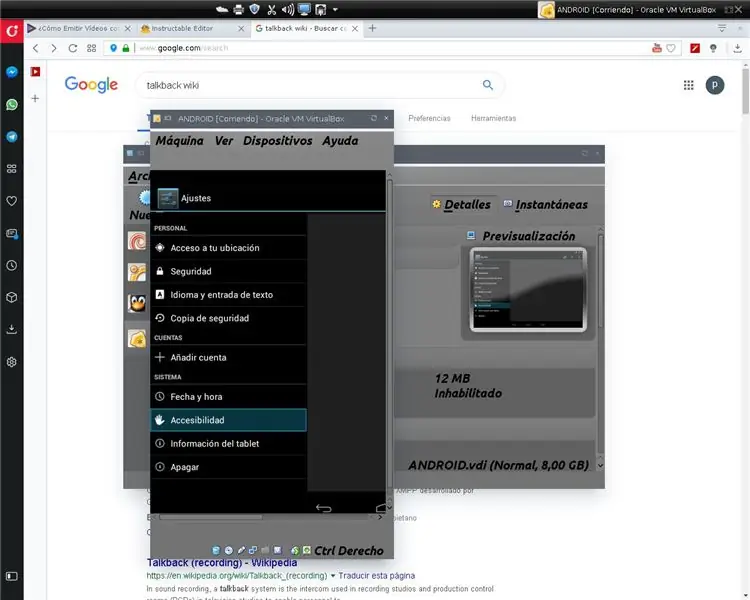
kad suaktyvintumėte pokalbį mūsų įrenginyje visiškai juodai
galime naudoti 2 metodus Ekrano kopijų metodas ir lyginamasis metodas.
pagal ekrano kopiją
„Android“. Norėdami tai padaryti, galite naudoti aparatūros mygtukus (maitinimas + tūris - tuo pačiu metu mano telefone). prijunkite įrenginį prie kompiuterio. Atidarykite failų tvarkyklėje, suraskite vietą, kurioje jūsų telefonas saugo ekrano užfiksuotus vaizdus. Padarykite ekrano kopiją telefone. Peržiūrėkite atnaujintą ekrano kopiją. Tai darydami galite atlikti veiksmą „Android“, padaryti kitą ekrano kopiją ir pamatyti, koks ekranas rodomas. Kurį laiką tai atlikę, turėtumėte rasti sąrankos meniu-prieinamumas --- talkbakc
Lyginamasis metodas
Šiek tiek sunkiau yra naudoti tokį prietaisą kaip mūsų, kad vienu metu būtų kartojami judesiai, kad būtų galima suprasti, ką mes darome savo prietaise. jei neturime vienodo telefono ar panašaus meniu, galime naudoti tą pačią „Android“versiją, sumontuotą virtualioje mašinoje
daugiau informacijos:
para lograr activar talkback en nuestro dispositivo totalmente en negro podremos usar 2 metodos
El metodo del las capturas de pantalla y el metodo comparativo.
por captura de pantalla
lt android. Puede utilizar los botones de hardwarepara hacer esto (power+ vol - a la vez en mi phone). conecte el dispositivo a una computadora. Abra en un administrador de archivos, encuentra la ubicación donde el teléfono almacena capturas de pantalla. Tome una captura de pantalla en el teléfono. Mire la captura de pantalla aktualijos. Al hacer esto, puede realizar una acción en Android, tome otra captura de pantalla y ver qué pantalla aparece. Después de hacer esto un rato, usted debe poder encontrar el menú de Configuracion-- accesibilidad --- talkbac
Lyginamasis metodas
un poco mas dificil consiste en usar un dispositivo igual al nuestro para replicar los movimientos al mismo tiempo para darnos una idea de que cosa estamos haciendo en nuestro dispositivo. si no disponemos to unphone igual o con menu parecido podemos usar nuestra misma version de android montado en una maquina virtualbox
pagrindinė informacija:
4 žingsnis: „Pantalla Compartida O Remota“

Žinoma, didžiausią patogumą rasime pasiekdami nuotolinį arba bendrinamą ekraną. Jei mūsų įrenginys turi fizinę HDMI išvestį, reikia tik prijungti jį prie monitoriaus ar televizoriaus. jei to neturite, bet jei turite galimybę bendrinti ekraną, perdavimą, nuotolinį ekraną (kiekvieno įrenginio pavadinimai keičiasi), mes galime jį suaktyvinti anksčiau minėtais metodais arba su pokalbiu, jei jam trūksta šios paslaugos, turėtume naudoti programas pvz., „Wondershare“veidrodis „go“, žiūrovas, „airdroid“arba „adb“, suaktyvinantis derinimo USB, naudojant anksčiau minėtus metodus, kurie skirtinguose įrenginiuose bus skirtingi.
Kaip suplanuoti miesto meras komodiduoja laistymą su logotipu ir nepateikia jokių kompromisų. Komandos.si nuestro despositivo tiene una salida fisica de hdmi es cuestion de solo conectarlo al monitor. si no la tiene, pero si tiene opcion de compartir pantalla, trasmitir, pantalla remota (los nombres cambian en cada dispositivo) podremos activarla con los metodos antes mencionados o con talkback si carece de este servicio entonces deberia deberemos usar programs como: Wondershare mirror go, skydelis, airdroid, o adb aktyvavimas ir depuracion usb con los mencionados metodos que variaran entre dispositivo a dispositivo.
www.vysor.io
web.airdroid.com
developer.android.com/studio/command-line/…
5 žingsnis: naujas gyvenimas

Dabar, kai galėsime bendrauti su savo telefonu, turėsime pasirinkti, kokiu tikslu naudosime seną įrenginį. kai kurie įdomiausi kasdieniai naudojimo būdai, kuriais galėtume konvertuoti savo „Android“, yra: pakaitinis telefonas su pokalbiu, namo automatizavimas naudojant „Google Home“, kaip asmeninis asistentas naudojant „Siri“arba „ok google“, deja, gerai „Google“neveikia veiksmingai mano telefone Aš tiek daug nusprendžiau paversti daugialypės terpės grotuvu, prijungtu prie belaidžio garsiakalbio, kurį jau turėjau aplink savo namus. Programos, kurias nusprendžiau naudoti, yra šios:
„jvc“išmanusis muzikos valdymas: tai muzikos grotuvas, valdomas rankomis ir su programų paleidimo priemone su didelėmis piktogramomis. Jis taip pat sąveikauja balsu. yra skirtas transporto priemonėms
vlc.3.1.1 ši „vlc“versija yra sluoksniai, kuriuos reikia prijungti prie mano kompiuterio per „wifi“per „plex“serverį, iš anksto įdiegtą „xbmc“sistemoje „Linux“, o tai leidžia pasiekti kompiuterio standųjį diską, esantį 1 aukšte, ir leisti savo garsiakalbį dirbtuvės 3 aukšte.
„Opera mini“: nors yra keletas programų, skirtų klausytis transliuojamo radijo, dauguma jų nepavyko po kelių sekundžių (aš nežinau priežasties ir turiu būti dėl savo telefono), geriausias sprendimas klausytis interneto radijo mano mini operacijai. transliacija greita prieiga arba mėgstamiausi.
Ahora que podemos sąveikauja su naujausiu telefono deberemos elegir que uso le daremos ir nuodinga antiguo dispositivo. Algunos de los mas interesantes usos diarios en que podriamos convertir nuestro android son: telefon de repuesto con talkback, automatization de la casa con google home, como asistente personal con siri u ok google, lamentablemente ok google no funciona de manera eficaz en my phone por tanto me he decido en convertirlo en un reproductor de medios conectado a un parlante inalambrico que ya tenia por mi casa.
los programos que decidi usar son:
„jvc“išmanusis muzikos valdymas: jis yra muzikos grotuvas, skirtas valdyti „gestos de la mano y con un lanzador de aplicaciones con iconos de gran tamaño.tambien interactua por voz“. esta diseñado para vehiculos
apkpure.com/es/jvc-smart-music-control/com…
vlc.3.1.1 esta versija de vlc es capas de conectarse a mi pc via wifi por medio de servidor plex preinstalado en xbmc en linux, lo que me permite acceder al disco duro de mi pc ubicado en el 1 piso y reproducir en mi parlante en el taller en el 3 piso.
apkpure.com/es/vlc-for-android/org.videola…
opera mini: aunque existen varias aplicaciones para oir radio en streaming la mayoria de ellas fallaba despues de algunos segundos (desconozco la razon y debe deberse a mi phone) la major solucion para oir radio por internet para mis a sido opera mini.dejando las web de streaming en acceso rapido o favoritos.
apkpure.com/es/opera-mini-fast-web-browser…
lankstytojas
apkpure.com/es/blind-senior-music-player/p…
Rekomenduojamas:
Mano CR10 naujas gyvenimas: SKR pagrindinė plokštė ir „Marlin“: 7 žingsniai

Mano CR10 naujas gyvenimas: SKR pagrindinė plokštė ir Marlin: Mano standartinė MELZI plokštė buvo negyva ir man reikėjo skubiai pakeisti, kad mano CR10 būtų gyvas. Pirmas žingsnis, pasirinkite pakaitinę plokštę, todėl pasirinkau „Bigtreetech skr v1.3“yra 32 bitų plokštė su TMC2208 tvarkyklėmis (palaikanti UART režimą
Jutiklinis ekranas „Macintosh“- Klasikinis „Mac“su „iPad Mini“ekranui: 5 žingsniai (su paveikslėliais)

Jutiklinis ekranas „Macintosh“| Klasikinis „Mac“su „iPad Mini“ekranui: tai mano atnaujintas ir peržiūrėtas dizainas, kaip pakeisti senovinio „Macintosh“ekraną „iPad mini“. Tai šeštasis iš jų, kurį sukūriau per daugelį metų, ir esu labai patenkintas šio kūrinio raida bei dizainu! Dar 2013 m., Kai sukūriau
Kaukės atgimimo dėžutė: naujas gyvenimas senoms kaukėms: 12 žingsnių (su nuotraukomis)

Kaukių atgimimo dėžutė: naujas gyvenimas senoms kaukėms: sukūrėme nebrangų namų komplektą, kuris pratęsia kaukių tarnavimo laiką, kad galėtumėte prisidėti prie kovos su pandemija padėdami savo bendruomenei. Praėjo beveik penki mėnesiai nuo sumanymo atnaujinti panaudotas kaukes gimė. Šiandien, nors keliose šalyse CO
Programuojamas aplinkos apšvietimas išoriniam ekranui: 4 žingsniai

Programuojamas aplinkos apšvietimas išoriniam ekranui: Šis projektas padeda nustatyti išorinio monitoriaus ar televizoriaus aplinkos apšvietimą ir leidžia bet kokiu įrenginiu, turinčiu žiniatinklio naršyklę ir prijungtą prie maršrutizatoriaus, valdyti šiuos dalykus. LED spalva Mirksėjimo dažnis, suteikiantis DJ efektą
Sieninis laikiklis, skirtas „IPad“kaip namų automatikos valdymo skydas, naudojant servo valdomą magnetą ekranui suaktyvinti: 4 žingsniai (su paveikslėliais)

„IPad“sieninis laikiklis kaip namų automatikos valdymo skydas, naudojant servo valdomą magnetą ekrano įjungimui: Pastaruoju metu gana daug laiko praleidau automatizuodamas daiktus savo namuose ir aplink juos. Aš naudoju „Domoticz“kaip savo namų automatikos programą, išsamesnės informacijos ieškokite www.domoticz.com. Ieškodamas prietaisų skydelio programos, kurioje rodoma visa informacija apie „Domoticz“
